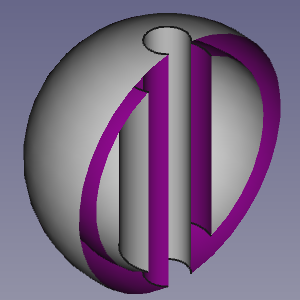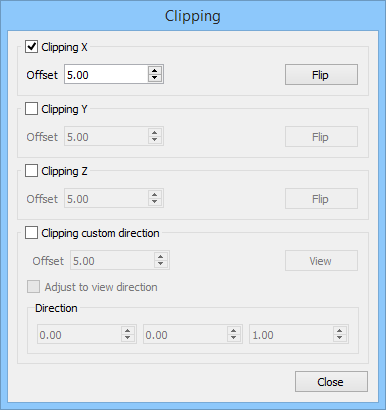Std ToggleClipPlane/de
|
|
| Menüeintrag |
|---|
| Ansicht → Schnittebene |
| Arbeitsbereich |
| Alle |
| Standardtastenkürzel |
| Keiner |
| Eingeführt in Version |
| - |
| Siehe auch |
| Part Schnittansicht |
Beschreibung
Der Befehl Std Schnittebene blendet Objekte und Teile von Objekten aus, die sich auf jeweils einer Seite von bis zu drei virtuellen Ebenen in der 3D-Ansicht befinden.
Ein beschnittenes, hohles Objekt
Der Dialogbereich Clipping
Anwendung
- Menüeintrag Ansicht →
Schnittebene auswählen.
- Das Dialogfenster Abschneiden wird geöffnet.
- Eine der folgenden Möglichkeiten auswählen:
- Eine oder mehrere der Checkboxen Abschneiden in X bis Abschneiden in Z aktivieren.
- Bei Bedarf die Abstandswerte ändern.
- Bei Bedarf die jeweilige Schaltfläche Flip drücken, um die Seite zu Wählen, auf der die Objekte ausgeblendet werden.
- Checkbox Abschneiden in benutzerdefinierterRichtung aktivieren.
- Bei Bedarf die Abstandswert ändern.
- Nun hat man diese Möglichkeiten:
- Schaltfläche Ansicht drücken, um die Richtung der aktuellen Ansicht zu verwenden.
- Checkbox An Blickrichtung anpassen aktivieren, damit sich die Richtung dynamisch an Änderungen der Ansicht anpassen.
- Angabe einer Richtung durch Eingabe der X-, Y- und Z-Koordinaten eines Normalenvektors.
- Eine oder mehrere der Checkboxen Abschneiden in X bis Abschneiden in Z aktivieren.
- Bei Bedarf ändert man die Ansicht zum Überprüfen des Modells.
- Die Schaltfläche Schließen drücken, um den Aufgabenbereich zu schließen und den Befehl zu beenden.
Hinweise
- Zur deutlichen Unterscheidung des Inneren der teilweise geschnittenen Objekte kann deren Ansicht-EigenschaftLighting auf
One sidegeändert werden. Die Farbe der Innenseite ihrer Flächen hängt dann von den Einstellungen Der Hintergrundbeleuchtung ab: Bearbeiten → Einstellungen → Anzeige → Lichtquellen → Hintergrundbeleuchtung - Intensität. Siehe Voreinstellungseditor.
- File: New, Open, Open Recent, Close, Close All, Save, Save As, Save a Copy, Save All, Revert, Import, Export,Merge project, Document information, Print, Print preview, Export PDF, Exit
- Edit: Undo, Redo, Cut, Copy, Paste, Duplicate selection, Refresh, Box selection, Box element selection, Select All, Delete, Send to Python Console, Placement, Transform, Alignment, Toggle Edit mode, Properties, Edit mode, Preferences
- View:
- Miscellaneous: Create new view, Orthographic view, Perspective view, Fullscreen, Bounding box, Toggle axis cross, Clipping plane, Persistent section cut, Texture mapping, Toggle navigation/Edit mode, Material, Appearance, Random color, Color per face, Toggle transparency, Workbench, Status bar
- Standard views: Fit all, Fit selection, Align to selection, Isometric, Dimetric, Trimetric, Home, Front, Top, Right, Rear, Bottom, Left, Rotate Left, Rotate Right, Store working view, Recall working view
- Freeze display: Save views, Load views, Freeze view, Clear views
- Draw style: As is, Points, Wireframe, Hidden line, No shading, Shaded, Flat lines
- Stereo: Stereo red/cyan, Stereo quad buffer, Stereo Interleaved Rows, Stereo Interleaved Columns, Stereo Off, Issue camera position
- Zoom: Zoom In, Zoom Out, Box zoom
- Document window: Docked, Undocked, Fullscreen
- Visibility: Toggle visibility, Show selection, Hide selection, Select visible objects, Toggle all objects, Show all objects, Hide all objects, Toggle selectability
- Toolbars: File, Edit, Clipboard, Workbench, Macro, View, Individual views, Structure, Help, Lock toolbars
- Panels: Tree view, Property view, Model, Selection view, Python console, Report view, Tasks, DAG view
- Dock window overlay: Toggle overlay for all, Toggle transparent for all, Toggle overlay, Toggle transparent, Bypass mouse events in docked overlay windows, Toggle left, Toggle right, Toggle top, Toggle bottom
- Link navigation: Go to linked object, Go to the deepest linked object, Select all links
- Tree view actions: Sync view, Sync selection, Sync placement, Pre-selection, Record selection, Single document, Multi document, Collapse/Expand, Initiate dragging, Go to selection, Selection back, Selection forward
- Tools: Edit parameters, Save image, Load image, Scene inspector, Dependency graph, Export dependency graph, Document utility, Add text document, View turntable, Units converter, Customize, Addon manager, Measure
- Macro: Macro recording, Macros, Recent macros, Execute macro, Attach to remote debugger, Debug macro, Stop debugging, Step over, Step into, Toggle breakpoint
- Help: Help, FreeCAD Website, Donate, Users documentation, Python scripting documentation, Automatic Python modules documentation, FreeCAD Forum, FreeCAD FAQ, Report a bug, About FreeCAD, What's This, Start
- Additional:
- Miscellaneous: Create part, Create group, Create a variable set, Make link group, Select all instances, Toggle freeze
- Create datums: Create coordinate system, Create datum plane, Create datum line, Create datum point
- Link tools: Make link, Make sub-link, Replace with link, Unlink, Import links, Import all links
- Expression actions: Copy selected, Copy active document, Copy all documents, Paste
- Selection filter: Vertex selection, Edge selection, Face selection, All selection filters cleared
- Erste Schritte
- Installation: Herunterladen, Windows, Linux, Mac, Zusätzliche Komponenten, Docker, AppImage, Ubuntu Snap
- Grundlagen: Über FreeCAD, Graphische Oberfläche, Mausbedienung, Auswahlmethoden, Objektname, Voreinstellungseditor, Arbeitsbereiche, Dokumentstruktur, Objekteigenschaften, FreeCAD unterstützen, Spenden
- Hilfe: Anleitungen, Videoanleitungen
- Arbeitsbereiche: Std Base, Arch, Assembly, BIM, CAM, Draft, FEM, Inspection, Material, Mesh, OpenSCAD, Part, PartDesign, Points, Reverse Engineering, Robot, Sketcher, Spreadsheet, Surface, TechDraw, Test Framework